-
タイトル
Kスクリプトを使用してVBScriptを実行させる方法 -
説明
この記事ではスクリプト作成にて、VBS(VBスクリプト)を起動するKスクリプトを作成する手順を説明します。 -
対策
- 左ペインから スクリプト作成 | スクリプト へ移動します。
- アクションを選択 をクリックして、ドロップダウンメニューから 新規作成 を選択します。
- 新しい「スクリプトの詳細」画面が表示されます。オンラインKScript あるいは オフラインKScriptのいずれかのタイプを選択し、名前と説明と記述します。
- プラットフォーム、Windowsユーザー指定、ユーザー通知、スケジュール、スケジュールオプション等、実行される条件を指定します。実行対象としてどのOSバージョンを対象とするのか、デバイスの指定あるいはデバイスラベルを指定します。
- 依存関係 の下にある 新しい依存関係の追加 をクリックして実行したいVBSファイルをアップロードします。
- タスク(またはジョブ)の下にある 新しいタスクの追加 をクリックします。
- 成功時 の下にある 追加 をクリックして プログラムを起動します を選択します。
- ディレクトリ欄に トークン置換変数として $(KACE_SYS_DIR) と入力します。※
- ファイル欄 に cscript.exe と入力します。
- パラメータ欄に $(KACE_DEPENDENCY_DIR)\yourscriptname.vbs と入力します。yourscriptname.vbsは実際には依存関係で指定したスクリプト名です。 戻り値を受け取ったり、次のステップにいくまえに完了を待つ必要があれば 完了を待機 にチェックを入れます。トークン置換変数$(KACE_DEPENDENCY_DIR) の説明は 「タスク」セクション横の?をクリックすると表示されます。
設定後の依存関係およびタスクの画面イメージは以下のようになります。
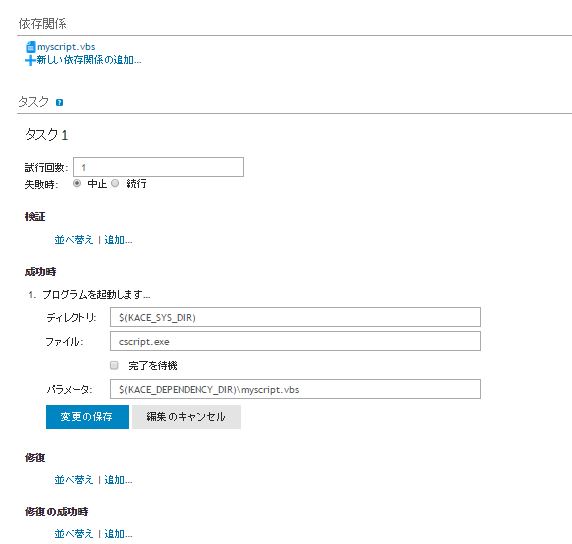
- 変更の保存 をクリックします。
- 画面の一番下にある 保存 をクリックします。
※ トークン置換変数 $(KACE_SYS_DIR) は 実行時には %WINDIR%\System32 として解釈されます。ただしKACEエージェントは32bitアプリケーションとして動作するため、64-bitのWindowsプラットフォームでは、実際には%WINDIR%\Syswow64 (32bitのプログラム) が呼ばれます。64-bitのcscript.exeを呼び出したい場合にはcmd.exeの引数に /C C:\Windows\SysNative\cscript.exe を加えます。この場合、32-bit のWindows上ではパスが見つからずに失敗しますのでスクリプトの実行対象を分ける必要があります。
参考 64bit Windowsの32bitリダイレクションの取り扱いについて (4272388)ディレクトリ: $(KACE_SYS_DIR)
ファイル: cmd.exe
パラメータ: /C C:\Windows\SysNative\cscript.exe VBSファイルのフルパス
